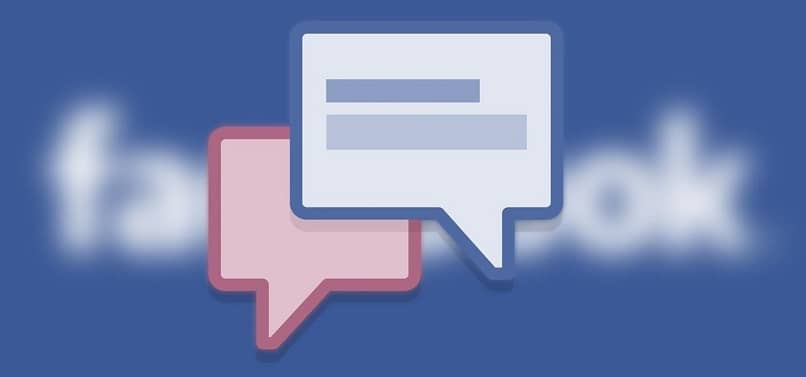
Wir haben alle durch mehr als einmal gewesen, dass wir etwas bereut haben wir gesendet haben. Heute werden wir erklären, wie meine Facebook Messenger Gespräche löschen. Mit einem der neuen Updates ist es möglich, eine Nachricht zu löschen, die Sie an alle Mitglieder des Chats gesendet haben, sofern Sie sie nicht länger als zehn Minuten gesendet haben.
Wenn dies nicht der Fall ist, können Sie eine Nachricht löschen, aber nur für Sie. Das heißt, dass die andere Person weiterhin dieselbe Konversation führt, unabhängig davon, ob Sie alle Teile davon in Ihrem Konto löschen.Facebook Facebook Messenger Lite
![]()
So löschen Sie Konversationen in Facebook Messenger in nur wenigen Schritten
Wenn Sie Ihre Nachrichten auf herkömmliche Weise und ohne die Verwendung anderer Anwendungen aus Facebook Messenger löschen möchten, sollten Sie wissen, dass es nur möglich ist, eine Konversation gleichzeitig zu löschen. Facebook Messenger Facebook Messenger Sie können dies von Ihrem Computer aus tun, indem Sie die Facebook-Website aufrufen oder sich von einem mobilen Gerät aus bei der Facebook Messenger-App anmelden.
Melden Sie sich dazu über Ihren Browser bei Facebook an und melden Sie sich an. Gehen Sie zum Message Board. Sie haben diese Schaltfläche oben auf dem blauen Bildschirm. Klicken Sie darauf, um die Liste der Konversationen anzuzeigen.
Wenn es sich um einen aktuellen Chat handelt, können Sie ihn problemlos sehen. Wenn Sie eine ältere Konversation löschen möchten, klicken Sie auf „Alle im Messenger anzeigen“. Dadurch werden Sie zu einer Registerkarte mit all Ihren Konversationen weitergeleitet.
Wenn Sie eine gesamte Konversation löschen möchten, gehen Sie darüber und klicken Sie auf „Einstellungen“. Wählen Sie im neuen Menü „Löschen“. Wenn Sie stattdessen einige Nachrichten aus dem Chat löschen möchten, melden Sie sich an. Positionieren Sie sich in der Nachricht, klicken Sie auf die drei Punkte und dann auf „Löschen“.
Wenn Sie die Nachricht nicht länger als zehn Minuten gesendet haben, haben Sie die Möglichkeit, „Für alle löschen“ und „Für mich löschen“.
Wenn Sie Ihre Facebook Messenger-Konversationen von Ihrem Gerät löschen möchten, rufen Sie die App auf. Suchen Sie den Chat, den Sie löschen möchten. Sie können den Benutzernamen der Person in die Suchleiste oben auf dem Bildschirm eingeben.
Wenn Sie eine Konversation vollständig löschen möchten, positionieren Sie sich darauf und halten Sie sie gedrückt, um die Optionen anzuzeigen, oder wischen Sie nach links und tippen Sie auf den Papierkorb, um sie zu löschen.
Wenn Sie einen Teil des Chats löschen möchten, geben Sie ihn ein und halten Sie die Nachricht gedrückt, die Sie löschen möchten, um die Optionen anzuzeigen. Wählen Sie dort „Löschen“. Wenn es nicht länger als zehn Minuten gedauert hat, können Sie es für alle oder nur für sich selbst löschen.facebook facebook facebook tick genehmigt grün
So löschen Sie alle meine Konversationen einfach und schnell aus dem Facebook Messenger
Um alle Konversationen einfach und schnell aus dem Facebook Messenger zu löschen, benötigen Sie gleichzeitig die Hilfe einer Erweiterung. Dies kann nur von einem Computer aus über den Browser erfolgen.
Um loszulegen, melden Sie sich in Ihrem Browser an und suchen Sie nach der Erweiterung Facebook-Alle Nachrichten löschen. Sie können es aus dem Web Store herunterladen. Sie müssen es zu Ihrem Browser hinzufügen und auf die blaue Schaltfläche klicken, um es herunterzuladen.
Melden Sie sich dann über das Internet bei Facebook an und melden Sie sich an. klicken Sie oben auf dem Bildschirm auf die Chat-Blase. Tippen Sie auf „Alle Nachrichten anzeigen“. Sie können dies unter der Konversationsliste sehen. Klicken Sie darauf, um auf alle Ihre Nachrichten zuzugreifen.
Um alle Ihre Nachrichten zu löschen, klicken Sie auf die Erweiterung neben der Adressleiste und dann im Popup-Fenster auf „Ihre Nachrichten öffnen“. Sie erhalten ein Textfeld, in dem Sie gewarnt werden, dass die von Ihnen gelöschten Nachrichten dies dauerhaft tun, und in dem erläutert wird, wie der Löschvorgang abläuft.
Wenn Sie mit den Warnungen einverstanden sind, tippen Sie auf „Löschen starten“. Es ist eine grüne Schaltfläche oben im Textfeld. Bestätigen Sie diese Aktion abschließend mit „OK“. Wenn Sie einige Nachrichten in Ihren Chats sehen, aktualisieren Sie die Seite, bevor Sie den Vorgang wiederholen.